こんにちは。
最近、自社の営業資料やホワイトペーパーなどを作成・ブラッシュアップを行う機会が多くありました。
その中で習得した、資料作成経験ほぼゼロの方でもすぐに使える&クオリティアップできちゃう技を本記事でまとめましたので、資料作成でお悩みの方の少しでもお役に立てれば嬉しいです。
はじめに
「資料作りを頼まれたけど、どうすればいいか分からない!」
「時間だけが過ぎて全然進まない…」
「気を付ける点が多すぎて結局ごちゃごちゃする…」
そのように感じている方、ご安心ください。この記事を読めば解決できます。
資料作成の際に役立つ基本のテクニックについて記載していますので、是非お役立てください。
資料作成の進め方
資料を作成する際に、いきなりスライドを開いてすぐテキストを書こうとしていませんか?
得意な方はそのまま始めても良いかもしれませんが、苦手な方は下記の手順に沿って進めてみましょう。
- 資料の目的とターゲットを明確にする
- 全体の構成と流れをテキストベースで考える
- スライドに文章を入れる
- デザインを整える
1. 資料の目的とターゲットを明確にする
まず前提として、これから作成する資料は「どんな目的で」「誰に」使用するか、を確認しておきます。
新規顧客獲得に向けた営業資料なのか、もしくは採用に繋げるための学生に向けた会社紹介資料なのか…
事前に目的とターゲットを明確にしてミスマッチを防ぎます。
今回は、例として”初めて商談をするクライアントへの提案資料”と想定してみます。
目的としては「自社サービスについて知ってもらい発注を検討してもらう」、ターゲットは「初対面のクライアント」と設定します。
2. 全体の構成と流れをテキストベースで考える
次に全体の構成と流れをテキストベースで考えていきます。
いきなりスライドに記入していくのではなく、紙やドキュメントなどにテキストで「書く内容」と「書く順番」を書き出しましょう。あくまで整理するためのメモなので、乱雑で大丈夫です。
特に資料作成が苦手と感じる方は、この作業を行うことをオススメします。
先ほどの例をもとに「書く内容」と「書く順番」の整理を行ってみます。目的とターゲットに沿って考えることが重要です。

書く内容
今回は初対面の相手ということで、自社がどういう会社なのか知ってもらう必要があります。
あくまで例ですが、下記のような内容を洗い出してみました。

実際に資料に記載するかどうかは考えず、まず考えられることを一通り書き出します。
そして「目的」と「ターゲット」を照らし合わせながら内容の取捨選択を行いましょう。
書く順番
書く順番は資料の目的に合った順番を考える必要があります。
今回の場合は「自社紹介→ご提案」という流れがスムーズにできる順番にしたいと思います。
下記は一例ですが、このような流れを考えてみました。

このように最初に資料に記載する内容と順番を整理しておくことで、スムーズにスライド作成を開始できます。
3. スライドに文章を入れる
「目的」と「ターゲット」を明確にして書く内容と順番が決まったら、スライドに文字を入れていきます。
1枚目から順に仕上げていくよりも、目次、見出し、小見出し、という粗い粒度から作成する進め方がオススメです。
先に外枠を作ることで、内容の抜けを防ぎ、先ほど考えた流れを崩すことなく作業が進められるので、最終的な修正も少なく抑えられます。
また、この段階では色やアイコンなどデザインはあまり考えずに文字入れを進めて、最後にまとめて修正する方が効率的です。ただ、文字のレイアウトは揃えておきましょう。見出しはこのレイアウトのスライドを使う、本文はこのレイアウトのスライドを使う、というように決めておけば、後のデザインを整える工程がスムーズになります。
また、具体的な文字入れのコツは後ほどご紹介しますので、そちらをご参考ください。
4. デザインを整える
最後にデザインを整えていきます。「デザイン」といってもオシャレでリッチなクオリティのものは必要ありません。
ここでは「見やすさ」を重視したデザインが必要になります。
「見やすいデザイン」を作るためのコツは後ほど改めてご紹介します。
文章を書く際に気を付けたいこと3点
スライドに文章を入れていく際に気を付けておきたい3つのポイントをご紹介します。
文章を書く際の注意点
- 基本的に1スライド、1メッセージでまとめる
- 文章は簡潔かつ具体的に記述する
- 改行や行間を調整する
1. 基本的に1スライド、1メッセージでまとめる
これはご存じの方が多いのではないでしょうか。
「スライド1枚に対して1つのメッセージを記載する」ということです。
一つのスライドに複数のメッセージがあると、読み手はどれが一番重要なのか、どこを見ればいいのか分からなくなってしまいます。
また逆も然りでメッセージが無いスライドも何が言いたいのか分からない、という印象を与えてしまうかもしれません。
できるだけ「1スライド、1メッセージ」を心がけましょう。
NG 1スライド複数メッセージのスライド
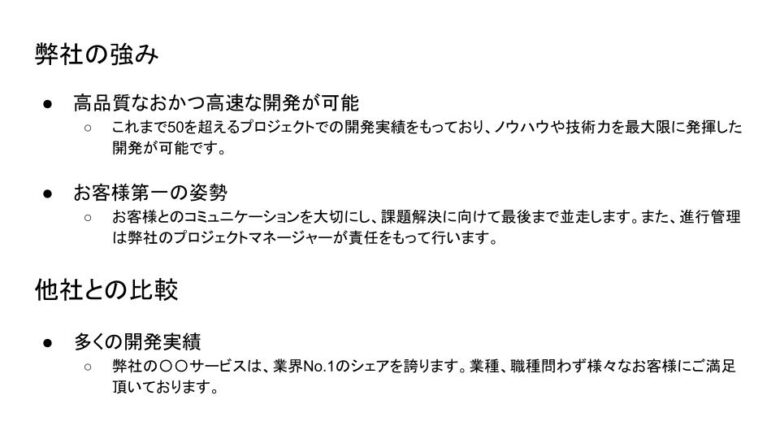
NG 1スライド0メッセージのスライド

GOOD 1スライド1メッセージのスライド
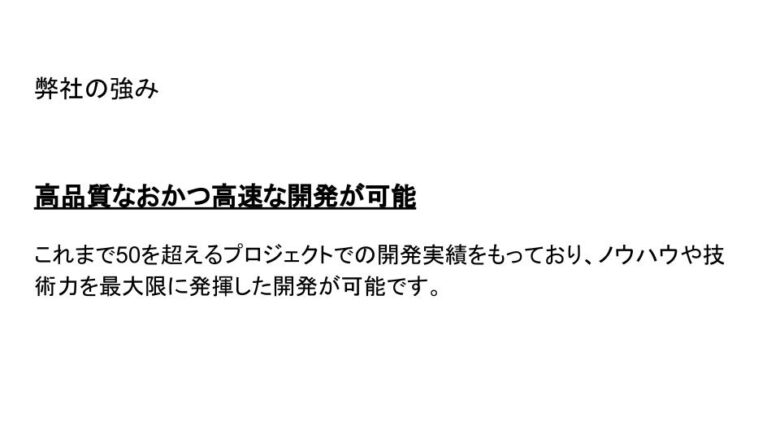
2. 文章は簡潔かつ具体的に記述する
スライドは基本的に目で見てもらうことを目的としています。
そのため、本や新聞のようなしっかり書き込まれた文章よりも、言いたいことが端的にまとめられている方が、見ただけで内容が分かるため相手に伝わりやすいでしょう。
NG 文章が長く、読むのに時間がかかる

GOOD 文章が簡潔にまとまっており、パッと見て言いたいことが分かる

項目が複数ある場合は箇条書きを使ってもよいでしょう。
3. 改行や行間を調整する
見落とされがちなのが「配置や行間の調整」です。
文章が詰まって感じる、他の文章との距離が近い、変な位置で改行が入り読みづらいなどの印象を与えてしまいます。
また、テキストボックスを分けて配置し余白を調整したりしていませんか?
文章ごとにテキストボックスを分けてしまうと、配置の微調整や修正に無駄な時間を要してしまうので気を付けましょう。
NG 改行が不自然、行間が詰まっている

GOOD 自然な改行で文字が詰まっておらず読みやすい

3. 見やすい資料デザインのコツ3点
最後に、資料作成の際にすぐに使える簡単なデザインテクニックをご紹介します。
デザイナーのような専門知識が無い方でも実践できるものをまとめました。
オシャレで綺麗なデザインではなく、見やすい資料のデザインを作るためのポイントです。
人間は五感のうち視覚から約8割の情報を得ると言われるほど、目から多くの情報を得ています。
資料においても「見やすさ」は非常に重要になります。
資料作成に使える簡単デザインテクニック
- 使用する色は3色までにする
- 視線誘導を意識して配置する
- 十分な余白を確保する
1. 使用する色は3色までにする
資料での色選びを行う際は、「文字色」「メインカラー」「アクセントカラー」の3つを決めましょう。背景に色をいれても良いですが、白はどの色にも相性が良く失敗しづらいです。
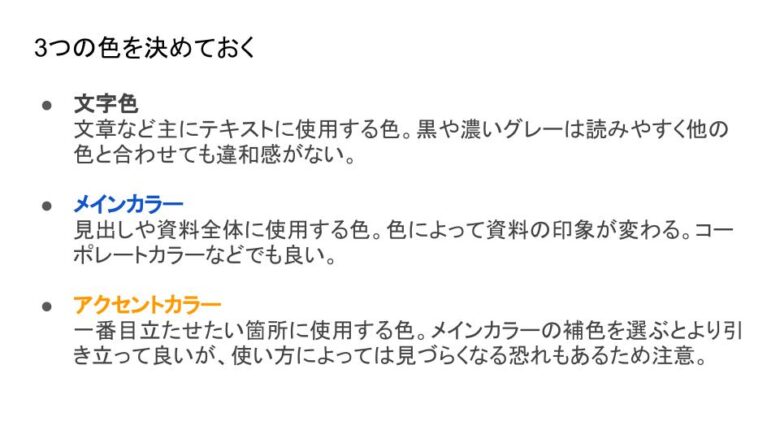
冒頭では「3色まで」と述べましたが、4色、5色でも構いません。
ただ色が増えれば増えるほどまとめるのが難しくなるので、最初は3色がオススメです。
2. 視線誘導を意識して配置する
次にテキストや図形の配置です。
テキストや図形を配置する際に「視線誘導」を理解して配置することは非常に重要です。
視線誘導に沿った配置であれば、読ませたい順番で読ませることができます。
逆に自然誘導がぎこちないと読み手のストレスにもなりますし、どんなに良い内容でも活かすことができません。
様々なテクニックがありますが、今回は資料作成時に取り入れやすい3つの方法を紹介します。
・Zの法則
人間の視線が「左上→右上→左下→右下」という風に、ローマ字のZのように移動する動きを「Zの法則」と呼んでいます。
他にもFの法則やNの法則と呼ばれるものがありますが、ここでは横書き・横長サイズの資料に適したZの法則のみ取り上げます。気になる方は調べてみてください。
NG 視線誘導が考慮されていない
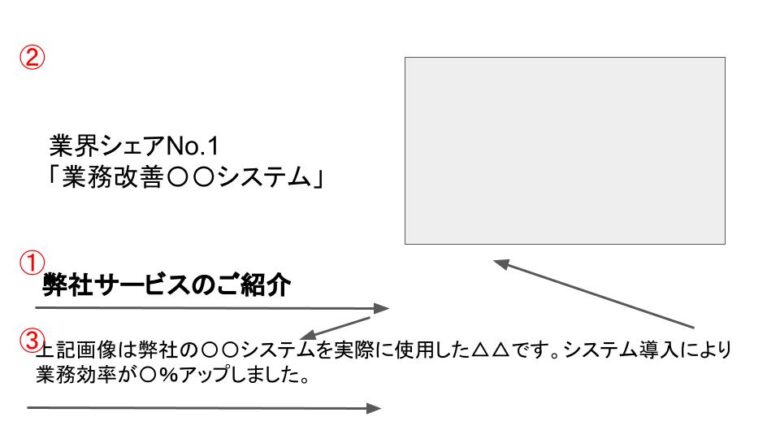
読んでほしい順番は数字の通りですが、上記のような配置だと数字の通り読もうとした際に、視線誘導に逆らった動きになってしまいます。
GOOD 視線誘導が考慮されている
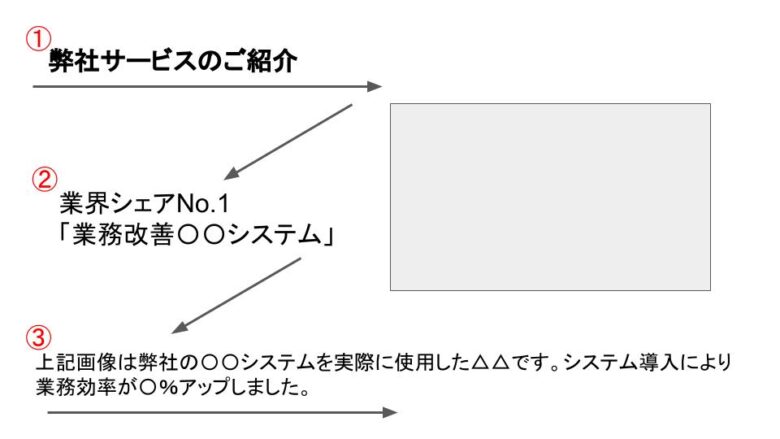
・矢印で誘導する
矢印を使って分かりやすく視線を誘導する方法も効果的です。
NG 矢印がない

GOOD 矢印がある
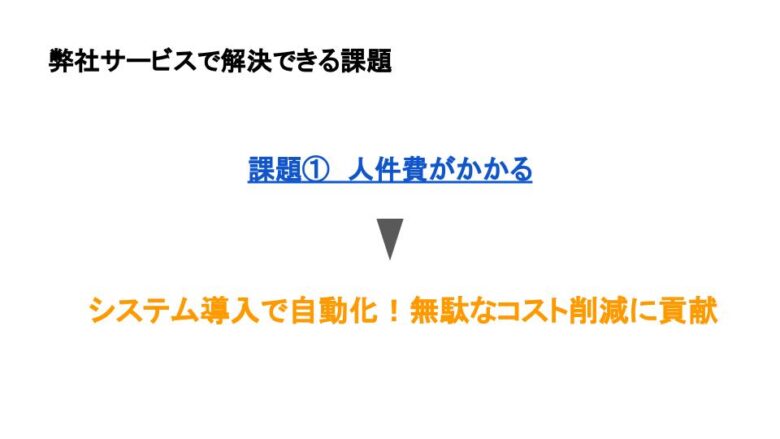
・数字で誘導する
物事の流れなどを説明する際は数字を使用すると分かりやすくなり、相手も理解しやすくなります。
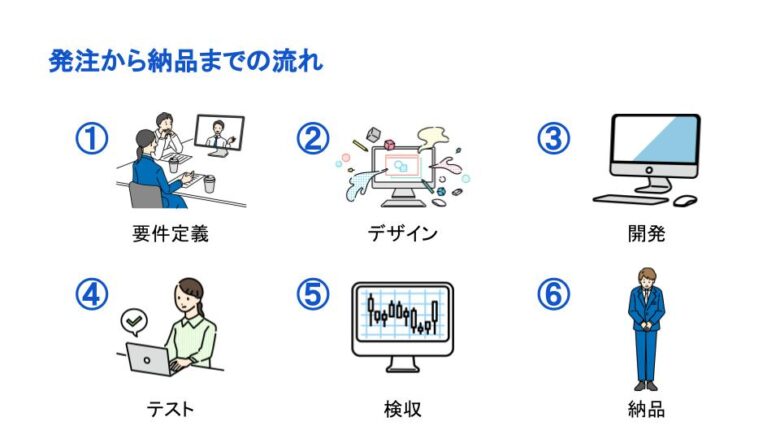
このように数字があるだけで直感的に順番を理解できます。
3. 十分な余白を確保する
最後は余白の調整です。余白がないと圧迫している、詰まっているという印象を与えてしまいます。
テキストや画像にゆとりがない場合はスライドを分けて作成する方法もあります。
どんなに内容が良くても読みづらい資料では本領を発揮できませんので、余白にも注意しましょう。
NG 余白が無いスライド
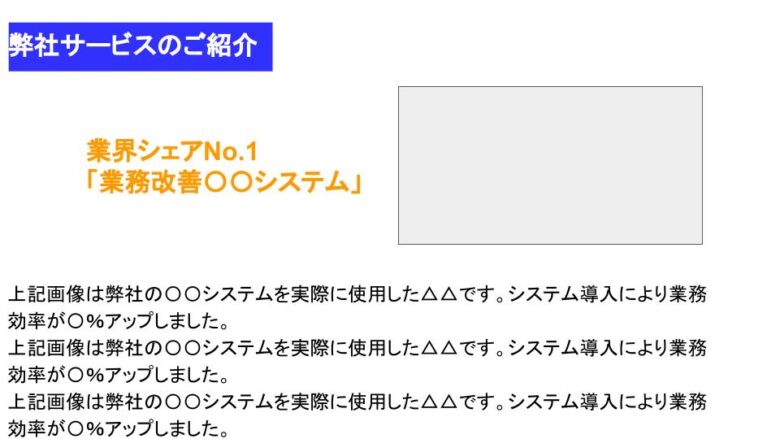
GOOD 余白があるスライド
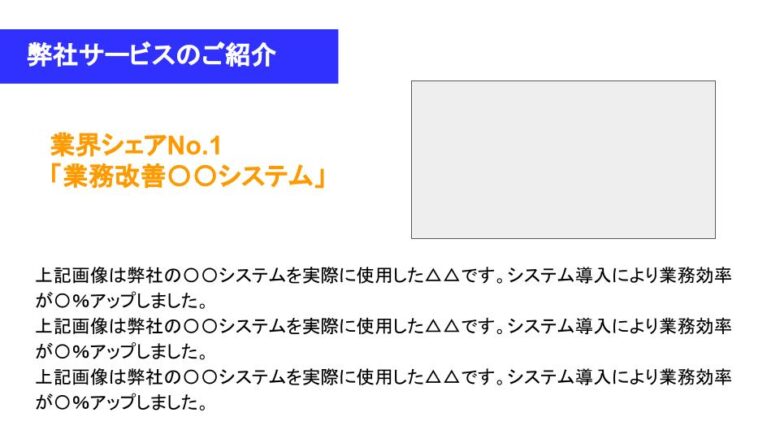
自分で調整が難しい場合は、最初から用意されているテンプレートに沿って作成してもよいでしょう。
配置や余白が決められているため、簡単に見やすい資料が作成できます。
さいごに
今回は資料作成が苦手な方や、慣れてない方に是非覚えて欲しい基本のスキルをご紹介しました。
本記事がお役に立てれば光栄です。
















